-
关闭win8锁屏功能的方法
- 作者:宋颖俊 分类:win8 发布时间:2017-10-12 21:37:56
当用户离开电脑久了,win8系统就会自动进行锁屏,用户想要进入电脑就需要再次输入密码,会感到非常麻烦。现在我们给大家分享关闭win8锁屏功能的方法,帮大家减少操作上的问题。 1、在桌面按下“win键+r键”打开运行窗口,输入“regedit”命令,点击“确定”按钮,如下图所示: 2、进入注册表编辑器后,依次展开“HKEY_LOCAL_MACHINE\SOFTWARE\Policies\Microsoft\Windows”路径,如下图所示: 3、右键单击windows文件夹,选取“新建--项”,如下图所示: 4、将新建项...
当用户离开电脑久了,win8系统就会自动进行锁屏,用户想要进入电脑就需要再次输入密码,会感到非常麻烦。现在我们给大家分享关闭win8锁屏功能的方法,帮大家减少操作上的问题。
1、在桌面按下“win键+r键”打开运行窗口,输入“regedit”命令,点击“确定”按钮,如下图所示:
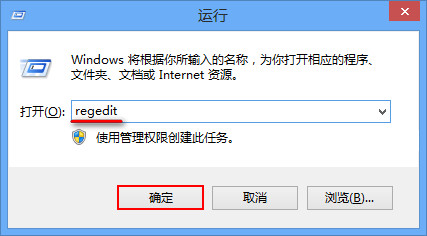
2、进入注册表编辑器后,依次展开“HKEY_LOCAL_MACHINE\SOFTWARE\Policies\Microsoft\Windows”路径,如下图所示:
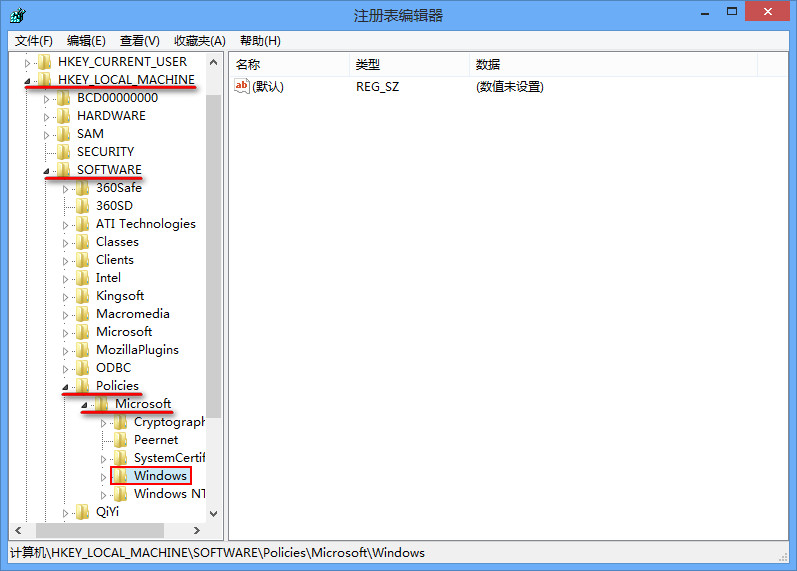
3、右键单击windows文件夹,选取“新建--项”,如下图所示:
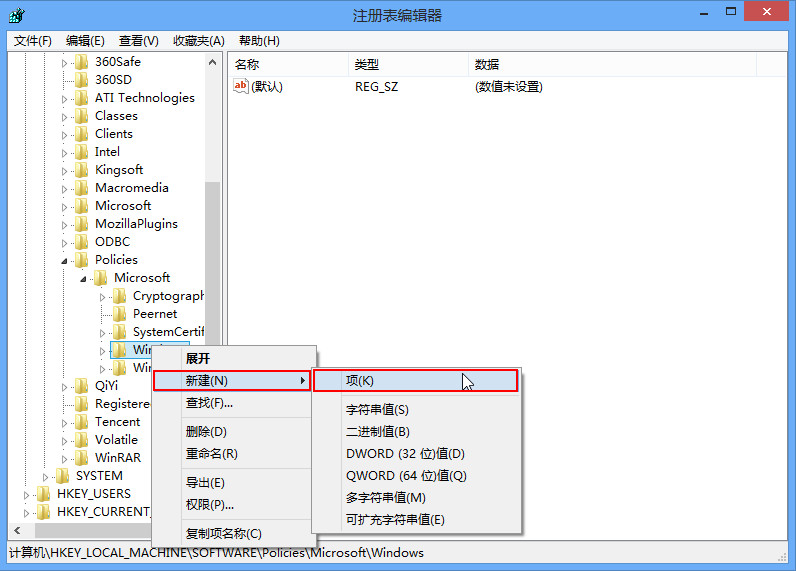
4、将新建项命名成Personalization,并右键点击窗口右侧选择“新建--DWORD(32位)值”,如下图所示:
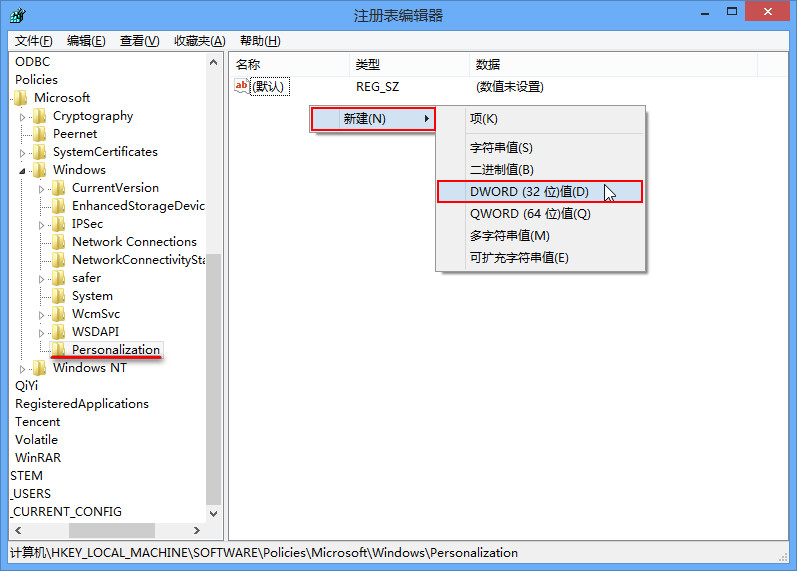
5、把新建的DWORD注册表条目命名成NoLockScreen,双击打开将“数值数据”更改成0,如下图所示:
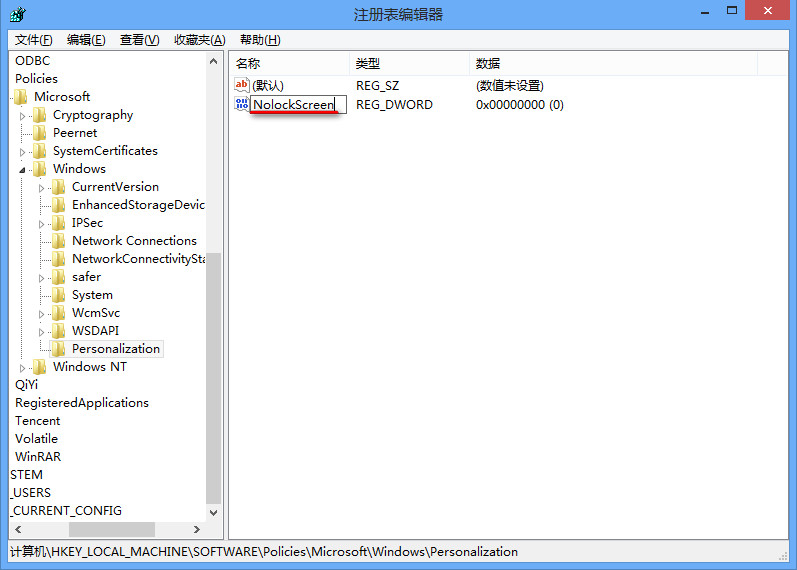

猜您喜欢
- 如何彻底关闭Sysmain服务?详细图文教..2024-04-15
- 笔记本小秘密:如何优雅地关闭触摸板..2024-04-08
- 电脑安全秘籍:如何正确关闭网络端口..2024-04-03
- 关闭Windows系统自动更新,别让升级成..2024-03-30
- 电脑HDR:开启还是关闭,如何开启或关..2024-03-27
- 联想小新触摸板开启与关闭的技巧:轻..2024-03-27
相关推荐
- Win8.1系统提示“你的系统管理员已阻止..2022-07-19
- 电脑重启大法:如何强制关机重启,告..2024-01-20
- 无线网卡驱动安装失败?这招教你轻松..2023-11-12
- 如何关闭win8自动更新?..2017-07-03
- qq聊天里的小视频会失效吗 怎样关闭保..2022-02-09
- win7系统注册dll文件时提示找不到入口..2023-11-15











